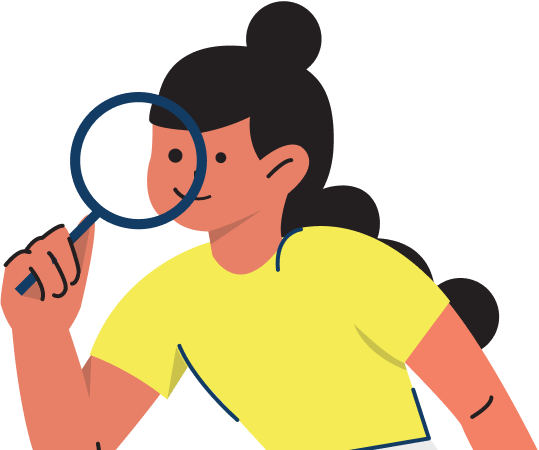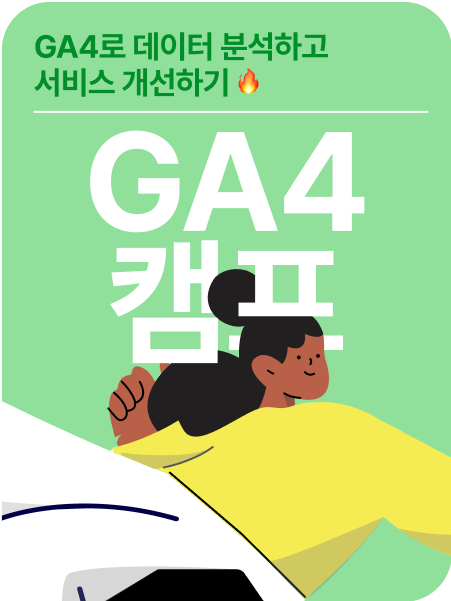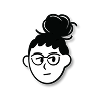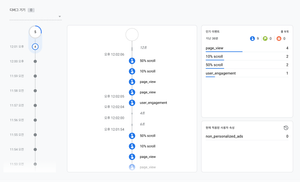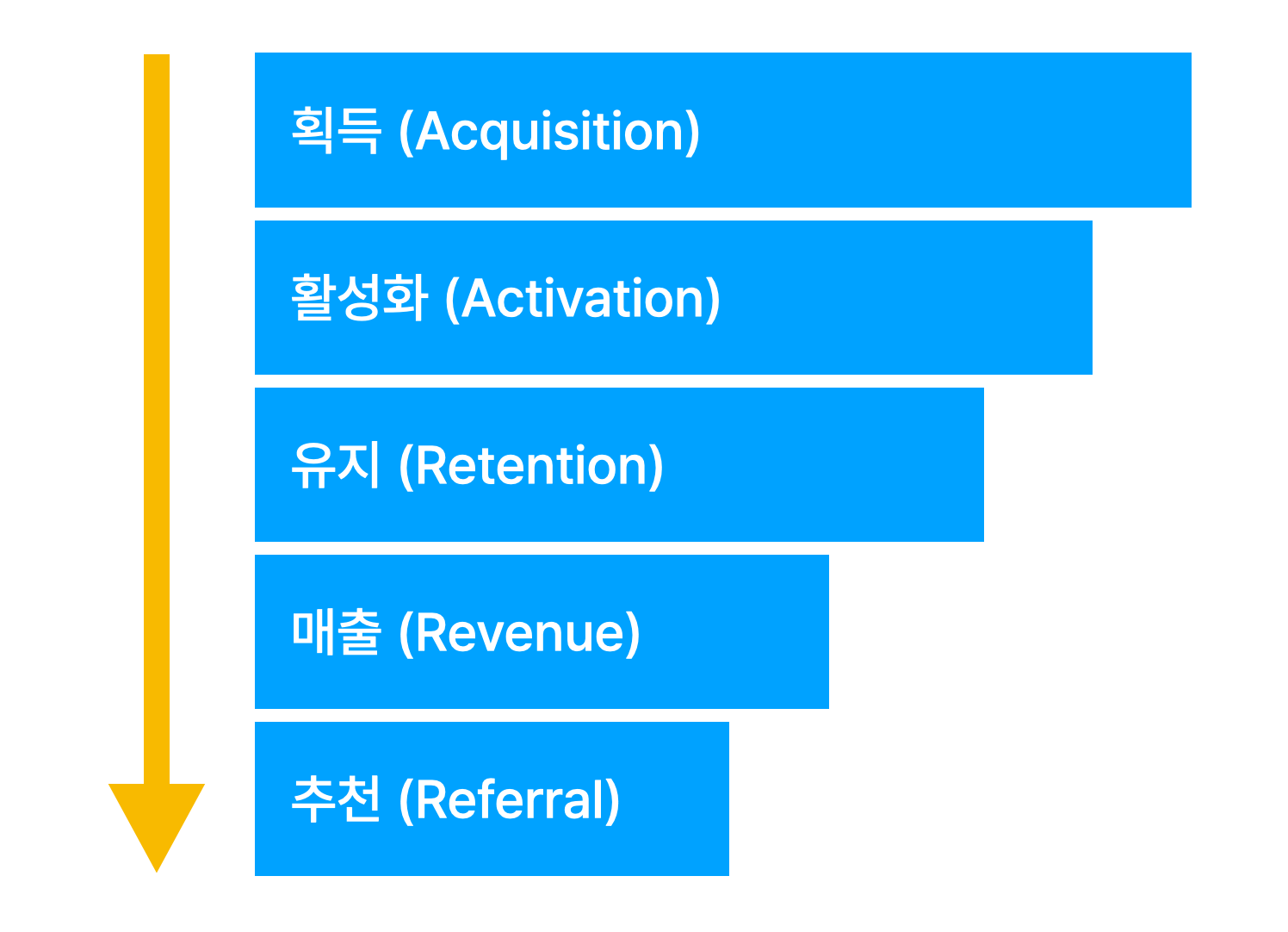데이터 분석 소식을
매월 받아보세요
지난 뉴스레터 보러가기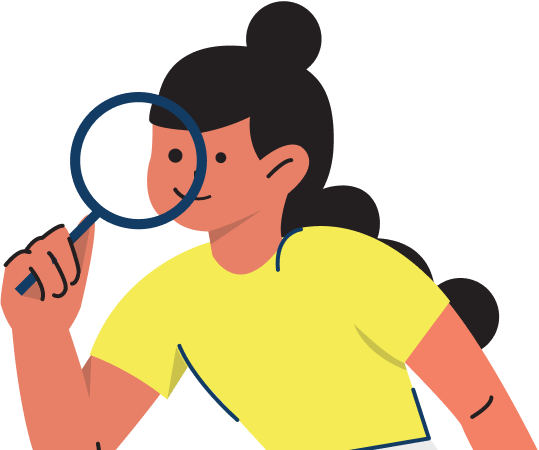
🖱️ GA4 클릭 데이터 제대로 수집해보고 싶어요

데이터리안데이터리안 공식 계정
데이터 분석, 데이터리안과 시작하세요.
함께 읽어보면 좋은 글
- GA
- 세미나
- GA
- 세미나
- GA
데이터 분석 소식을
매월 받아보세요데이터 분석 소식을 받아보세요
요즘 데이터 분석 소식, 알고 싶지만 바쁜 일상에 챙겨보기 힘드시죠? 데이터리안 블로그와 유튜브에 업로드되는 최신 데이터 분석 소식을 한곳에서 간편하게 받아보세요!
지난 뉴스레터 보러가기